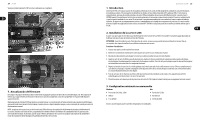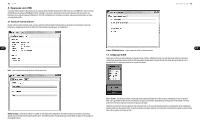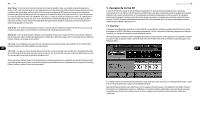Behringer X-LIVE Quick Start Guide - Page 18
Treiber-Bedienfelder, 2 USB-Konfiguration
 |
View all Behringer X-LIVE manuals
Add to My Manuals
Save this manual to your list of manuals |
Page 18 highlights
34 X-LIVE 4. USB-Betrieb Die USB-Verbindung der X-LIVE Karte bietet 32 Kanäle an bidirektionaler Audio-Ein/Ausgabe via USB 2.0 sowie MIDI-Ein/Ausgabe und DAW-Fernsteuerung via HUI/MackieControl Emulation. Wenn Sie einen Windows PC nutzen, sollten Sie unbedingt den gratis ASIO-Treiber von behringer.com herunterladen und installieren. Die X-LIVE ist CoreAudio-konform und benötigt bei Mac-Computern keine Treiber. 4.1 Treiber-Bedienfelder Nach der Treiberinstallation können Sie das Bedienfeld mit einem Doppelklick auf das kleine Taskleisten-Icon öffnen. Mit diesen Bildschirmen wird die X-LIVE Karte im X32 als Audio-Interface für Ihren Computer konfiguriert. Quick Start Guide 35 Info - zeigt die Versionsnummer des Treibers und die Geräte-IDs an. Status / USB Audio Device - zeigt den Namen der Karte und ihre Seriennummer an. 4.2 USB-Konfiguration Nachdem das Mischpult hochgefahren ist, können Sie den Setup-Bildschirm aufrufen und zum Card Tab navigieren, um die Ein/AusgangsKonfiguration des USB Interfaces festzulegen. Abhängig von Ihrer Anwendung möchten Sie vielleicht eine andere Option als das Maximum von 32 x 32 Kanälen wählen, um Systemressourcen einzusparen. Buffer Settings - hier kann man das Streaming und die ASIO Sound Buffer einstellen. Beim Abhören über den PC sollten Sie kleine Buffer für kurze Latenzen verwenden. Bei alten PCs mit geringer Leistung verwenden Sie große Buffer mit längeren Latenzen, um Fehler im Audiomaterial (Glitches) zu vermeiden. 32 in / 32 out - In diesem Modus können Sie das volle Potenzial des Interfaces ausschöpfen. Allerdings muss der Computer in der Lage sein, eine derartige Menge gleichzeitiger I/O Streams fehlerfrei zu verarbeiten. Je nach Geschwindigkeit und Speicherkonfiguration könnte eine Optimierung für die Audioaufnahme erforderlich sein. Man kann auch einen virtuellen Soundcheck aller 32 Eingangskanäle durchführen, indem man diese während einer kurzen Leitungsprüfung direkt auf den Computer aufnimmt. Die Performer können derweil die Bühne verlassen, während Sie die aufgezeichneten Instrumente von der Festplatte abspielen und den Sound entsprechend feineinstellen.